얼마 전 네이버로 설문조사하는 방법(www.babang9.com/213)을 알아봤습니다.
오늘은 구글에서 서비스하고 있는 구글 설문지를 알아보겠습니다.
네이버 폼과는 운영방식은 거의 비슷합니다. 다만 네이버보다는 일찍 서비스하고 있었고 기능도 좀 더 다양합니다.
인터넷에 보면 응용할 수 있는 방법들이 많아서 많은 사람들이 마케팅용으로 사용하고 있습니다.
1. 시작하기

인터넷에서 구글 설문지라고 검색하여 Google 설문지를 선택합니다.
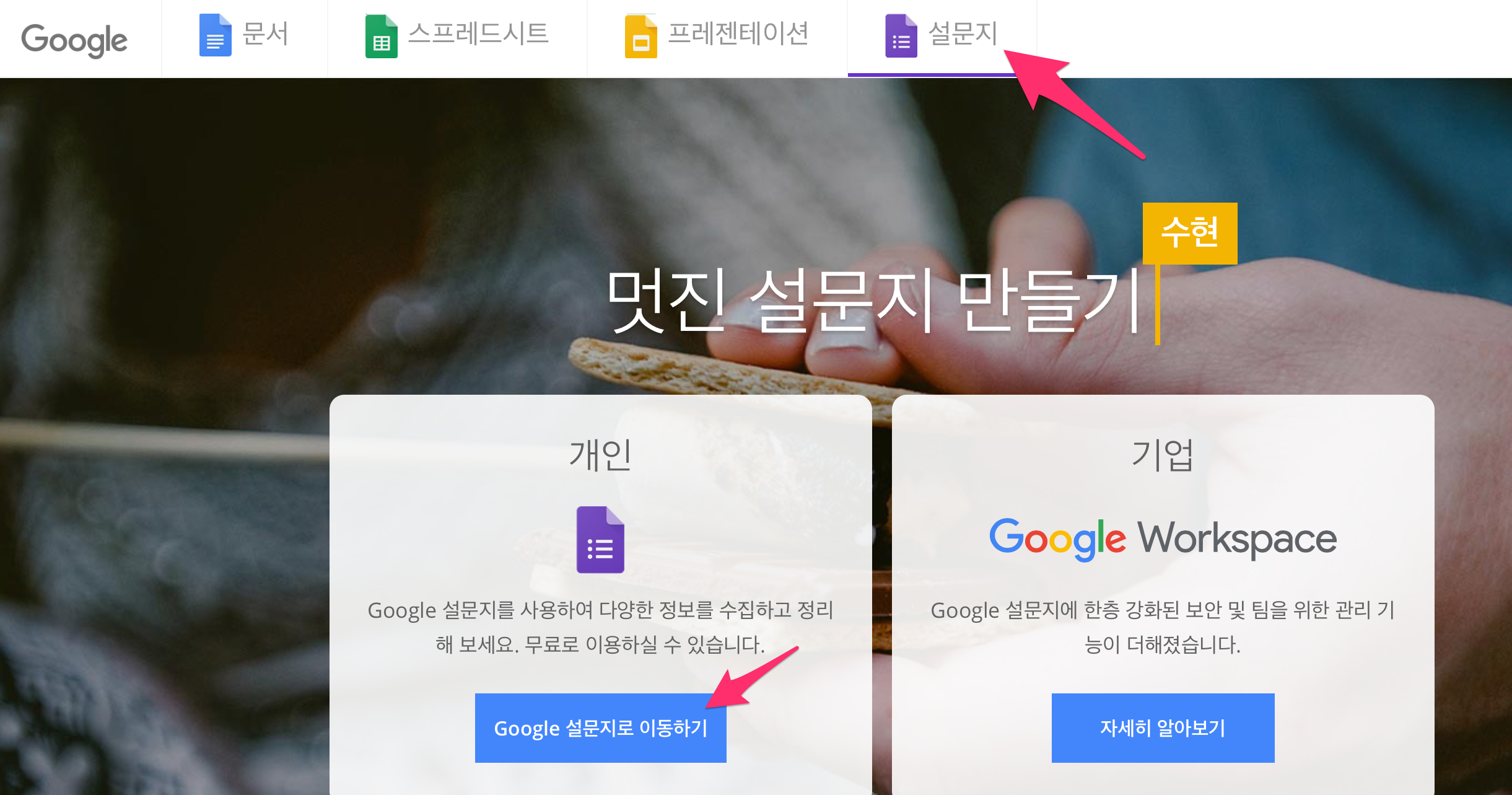
중간에 Google 설문지로 이동하기 버튼을 선택합니다.
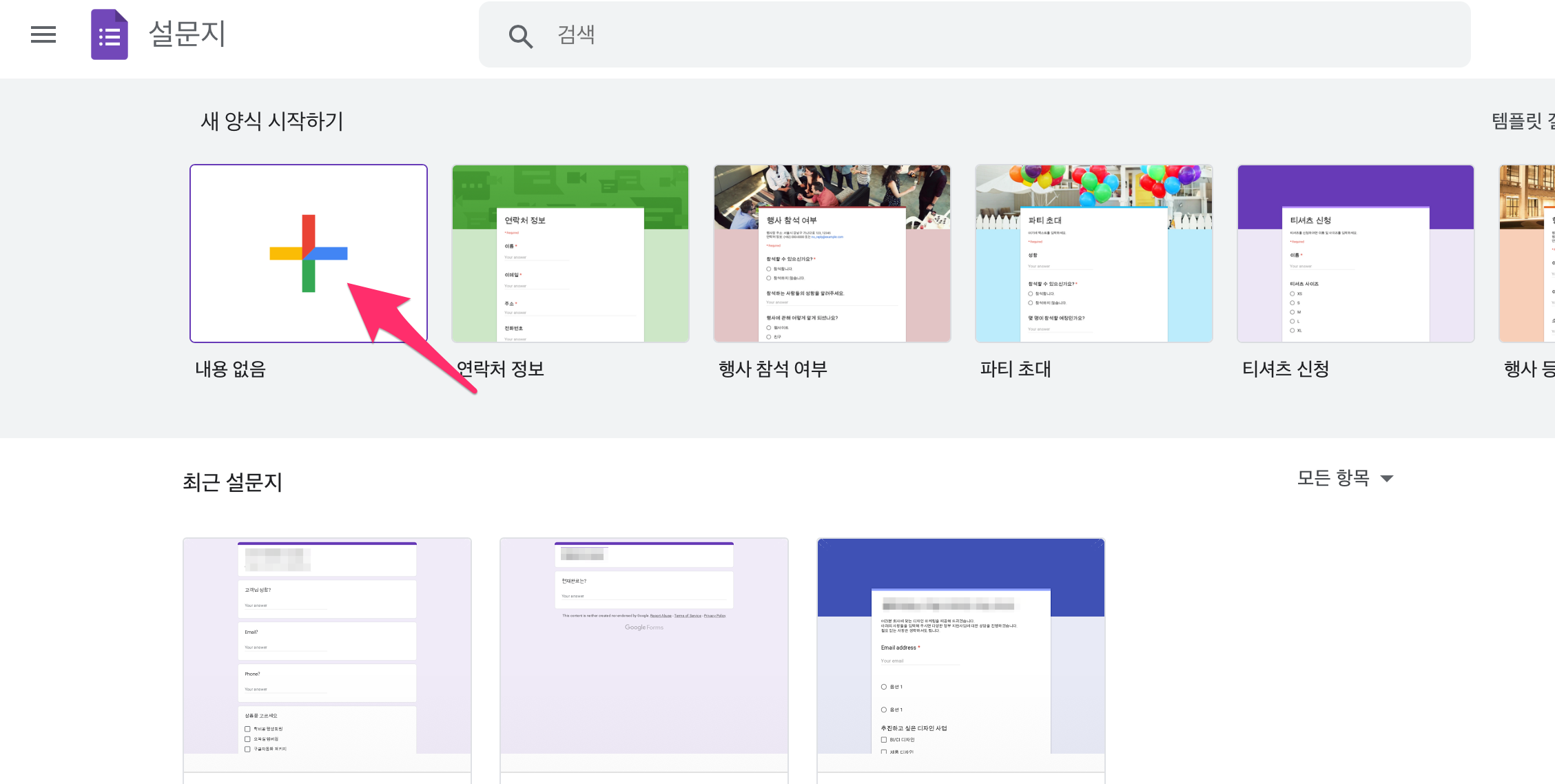
새 양식 시작하기에서 내용 없음 + 표시를 선택합니다.
2. 질문

우선 설문지 제목이 제목 없는 설문지라고 생성됩니다.
각 항목에서 오른쪽에 삼각형 모형의 질문 형태 메뉴가 보입니다.

질문 형태 버튼을 선택하면 다양한 질문 형식의 메뉴가 보입니다.

먼저 단답형 질문을 선택합니다. 그리고 질문 내용을 기입합니다.

질문 항목을 추가하려면 오른쪽에 있는 원형 + 버튼을 누르면 질문 항목이 추가됩니다.
추가된 질문에서 장문형으로 선택하고 질문을 기입합니다.
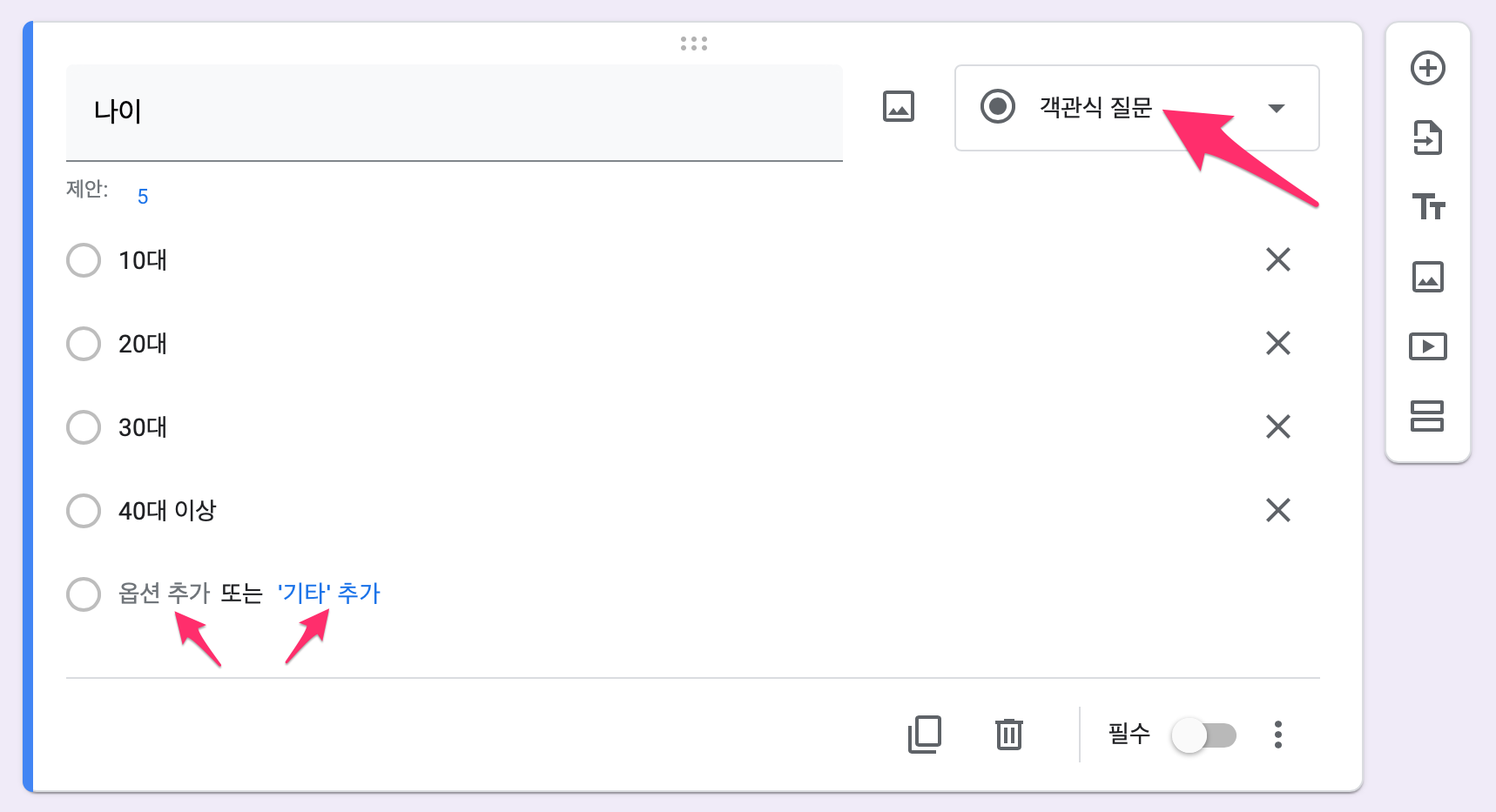
객관식 질문은 1개의 답만 선택할 수 있습니다.

체크박스는 여러 개의 답을 선택할 수 있습니다.
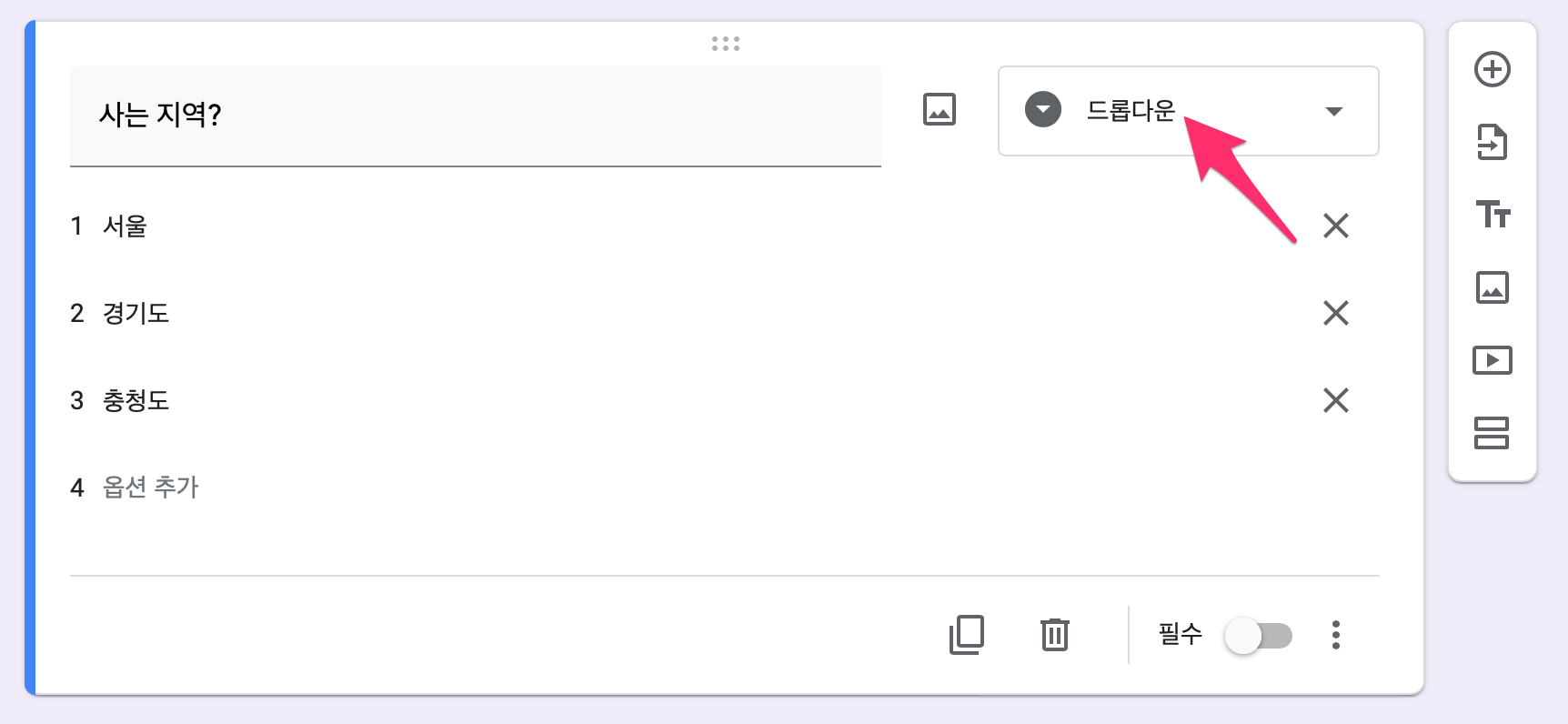
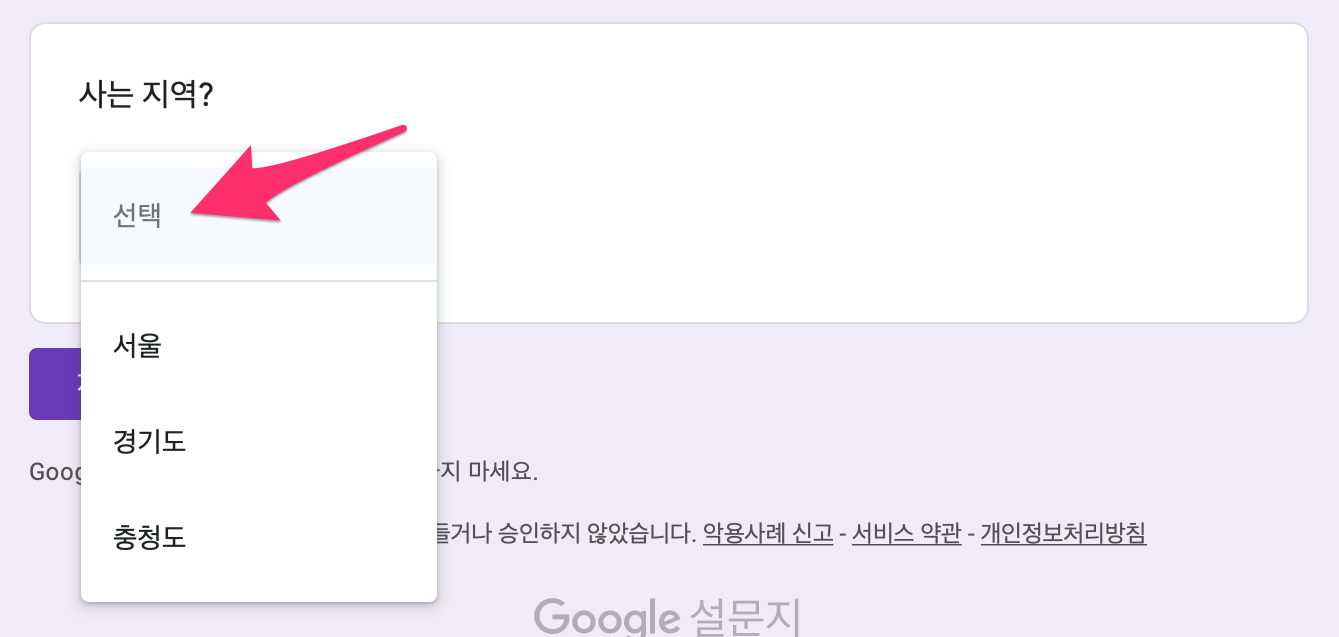
드롭 다운 질문을 선택하면 오른쪽 이미지처럼 드롭 다운 메뉴가 생성되고 원하는 답을 선택하면 됩니다.
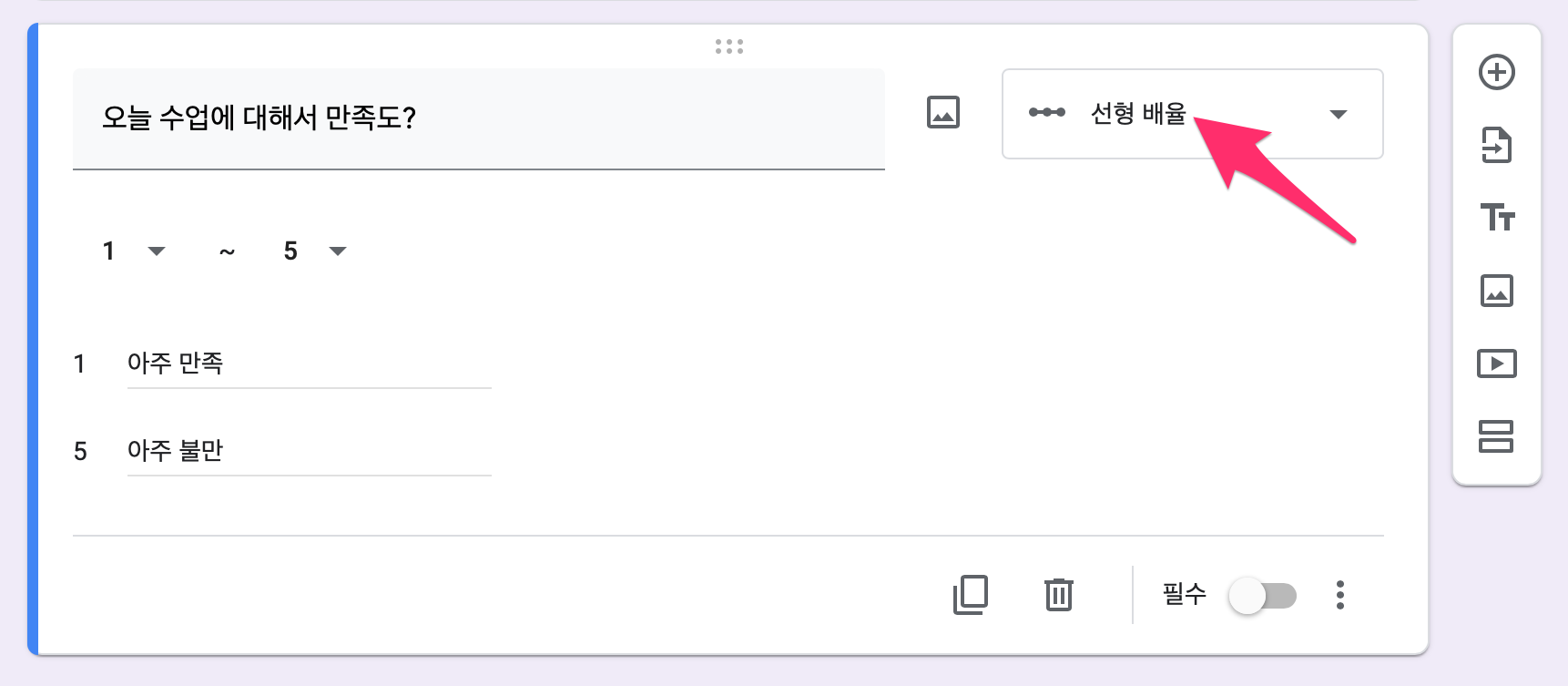

선형 비율 질문은 1번부터 원하는 번호까지 단계별로 비율을 선택할 수 있습니다.


객관식 그리드는 다수의 질문에 대한 조건들을 1개만 선택할 수 있습니다.

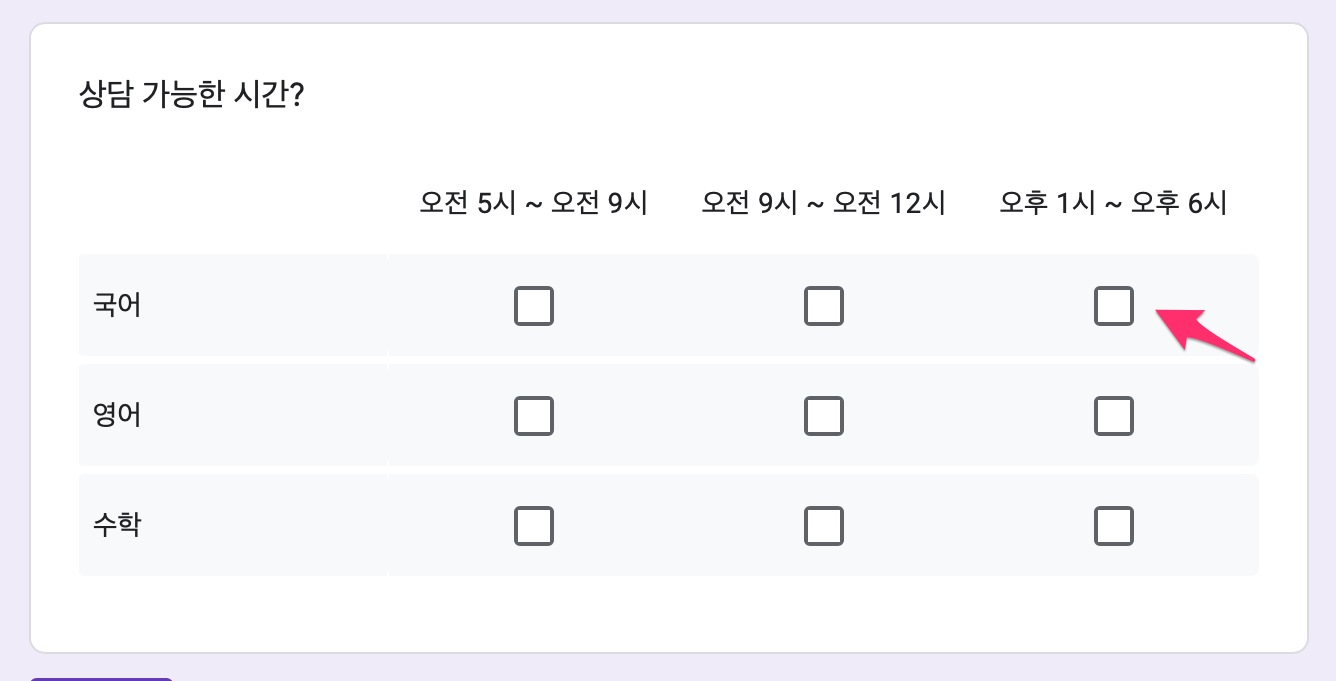
체크박스 그리드는 다수의 질문에 대한 조건들을 여러 개 선택할 수 있습니다.
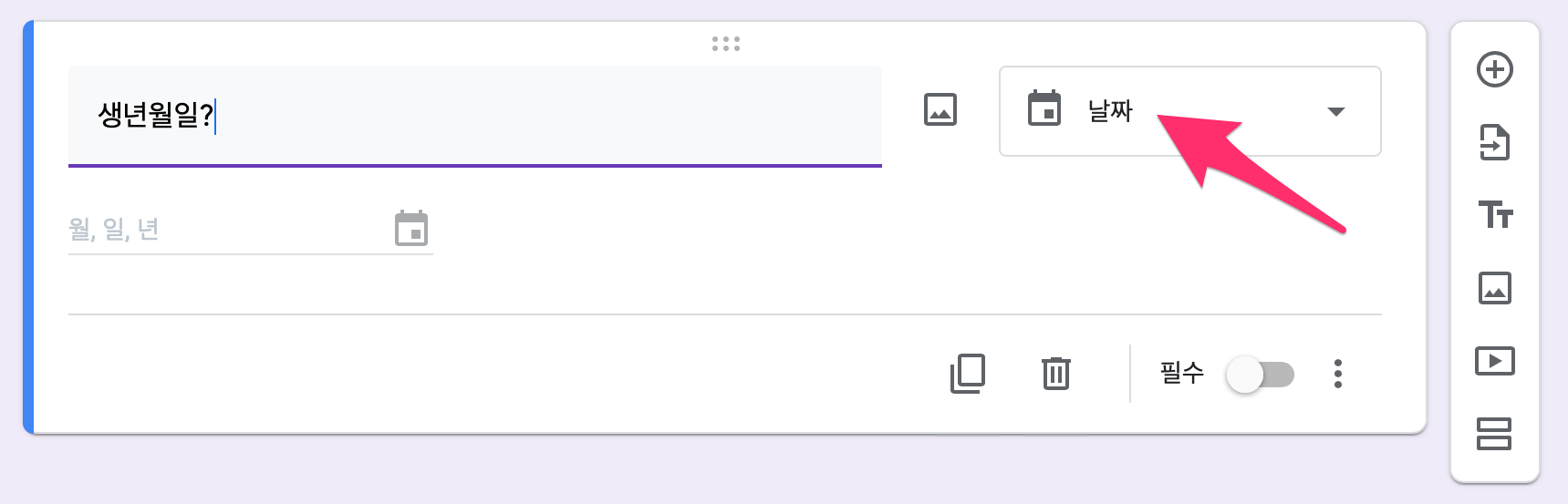

날짜는 한마디로 날짜를 기입합니다.
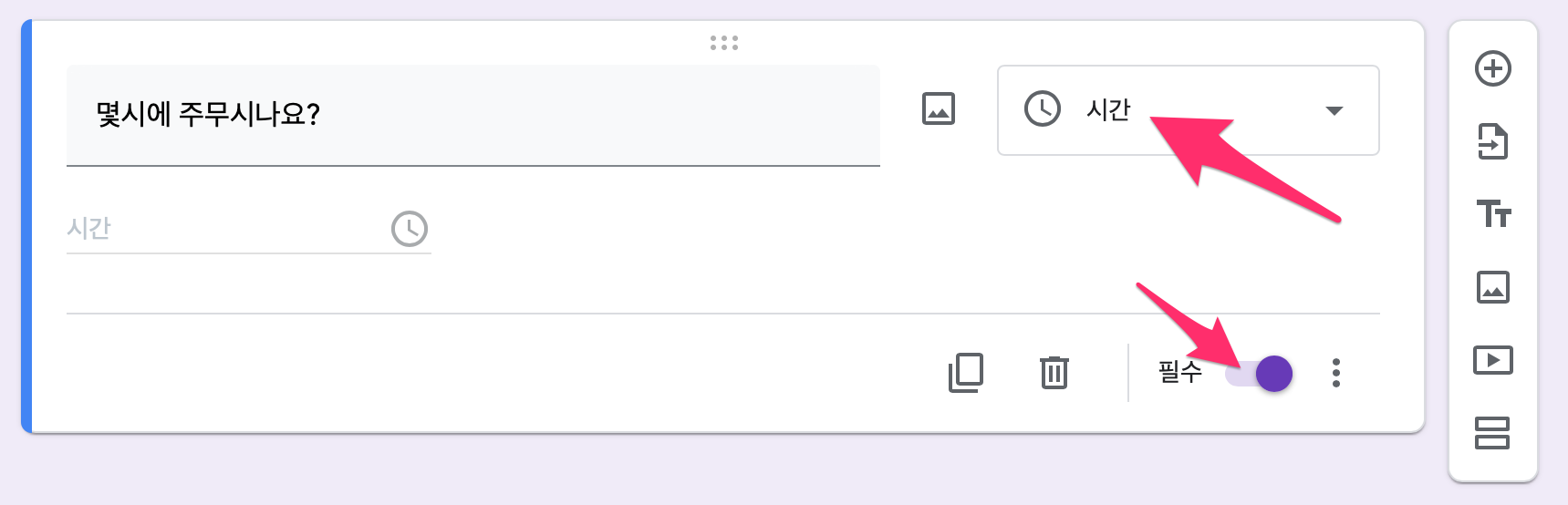

시간 질문은 시간을 기입하면 됩니다.
그런데, 각 질문 항목에 필수라는 체크가 보입니다. 그것을 체크하면 반드시 기입해야 하는 필수 질문으로 체크됩니다.


그리고 항목 질문 옆에 보면 이미지 아이콘을 선택해서 이미지를 질문에 추가할 수 있습니다.
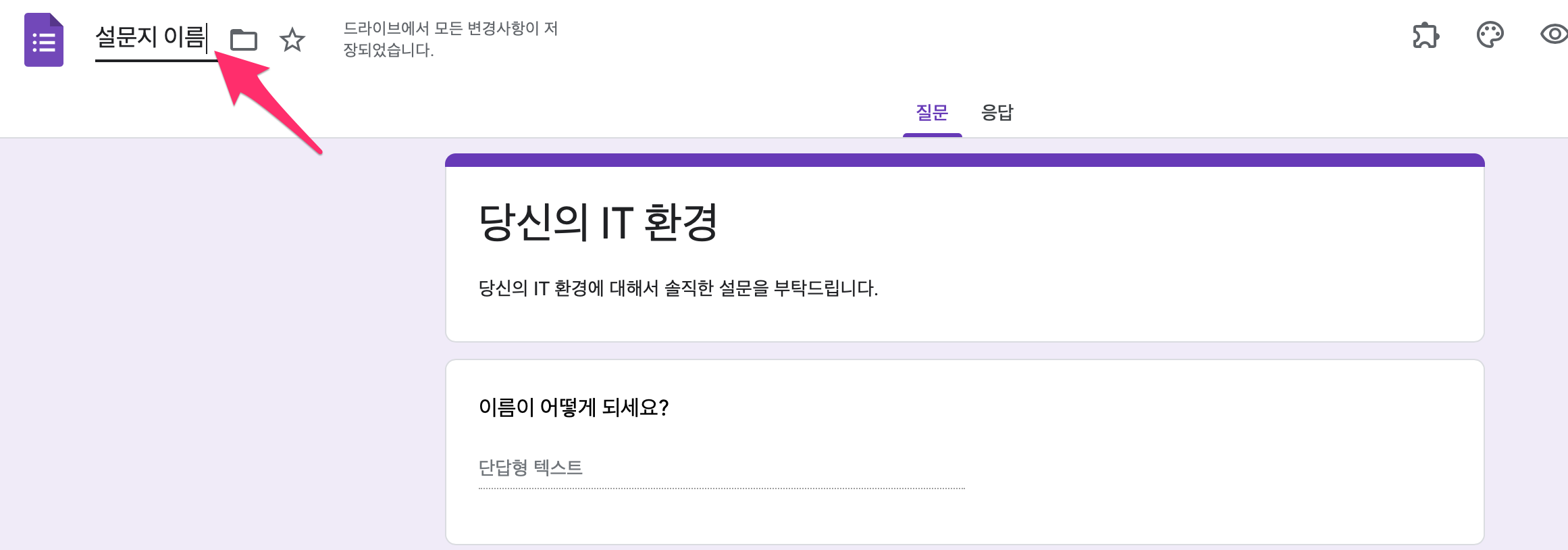
설문지가 완성되면 왼쪽 상단에 있는 설문지 이름을 결정하시면 됩니다.

오른쪽 상단에 설정 버튼(톱니바퀴)을 선택하면 설문지 설정에 대한 여러 가지 옵션을 정할 수 있습니다.

이제 모든 작업이 끝나면 오른쪽 상단에 보내기 버튼을 선택합니다.
그중에서 이메일 아이콘을 선택하면 받는 사람들의 이메일을 기입한 후에 보내기 하면 메일로 설문지가 발송됩니다.
보내기에는 3가지 방식이 있습니다.
- 이메일
- 링크
- HTML 삽입

링크는 링크를 복사해서 카페나 카톡 같은 곳에 붙여넣기 하여 설문을 진행할 수 있습니다.

HTML 삽입 코드는 홈페이지 소스에 삽입할 수 있습니다.
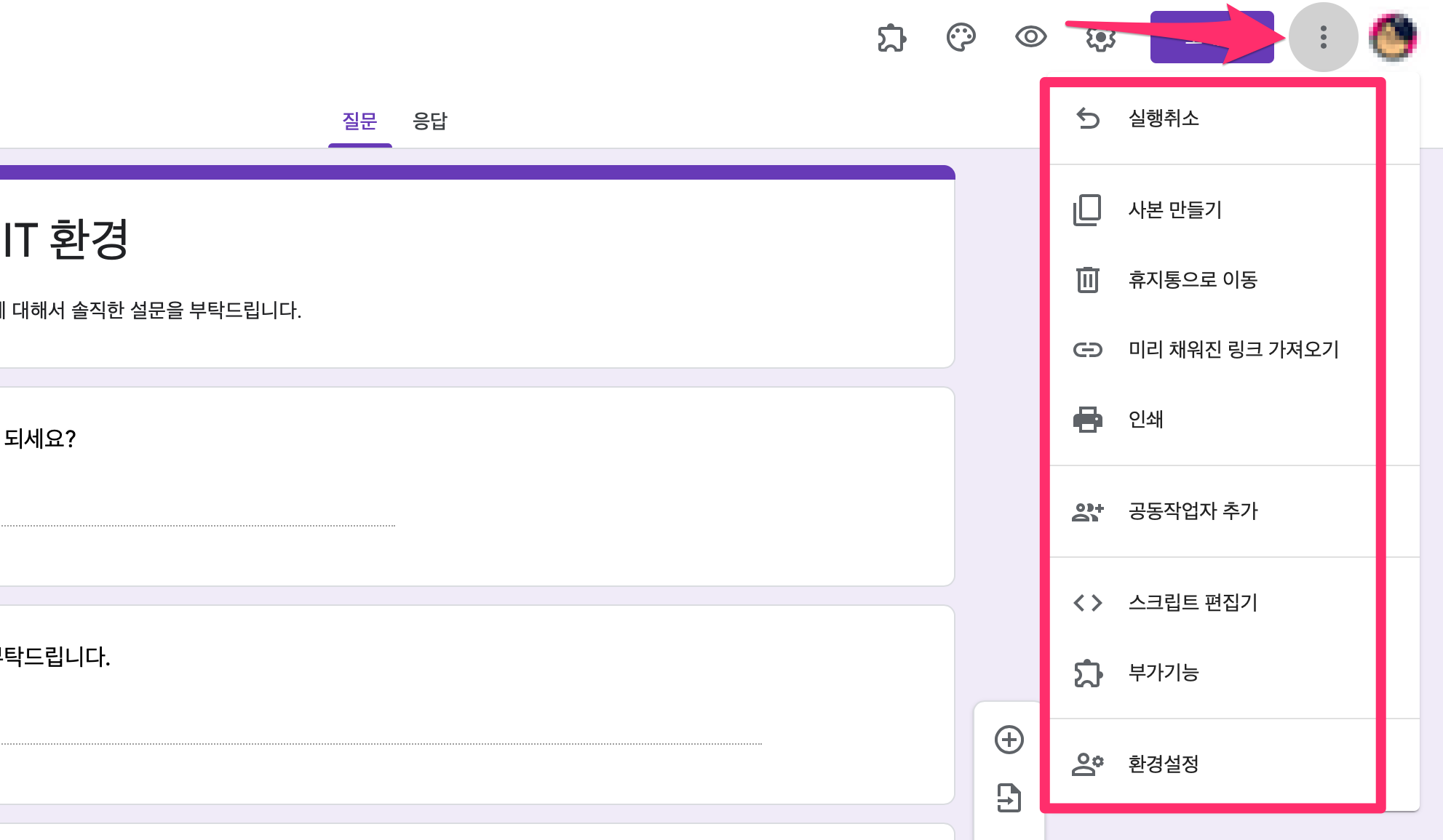
오른쪽 상단에 더보기(점3개)를 선택하면 여러 가지 추가 작업을 확인할 수 있습니다.
이 부분에 스크립트 편집기나 부가기능 같은 메뉴는 나중에 소개하겠습니다.
3. 설문지 응답

이제 설문지를 받은 사람들이 설문지에 있는 각 항목을 기입하고 제출 버튼을 누릅니다.
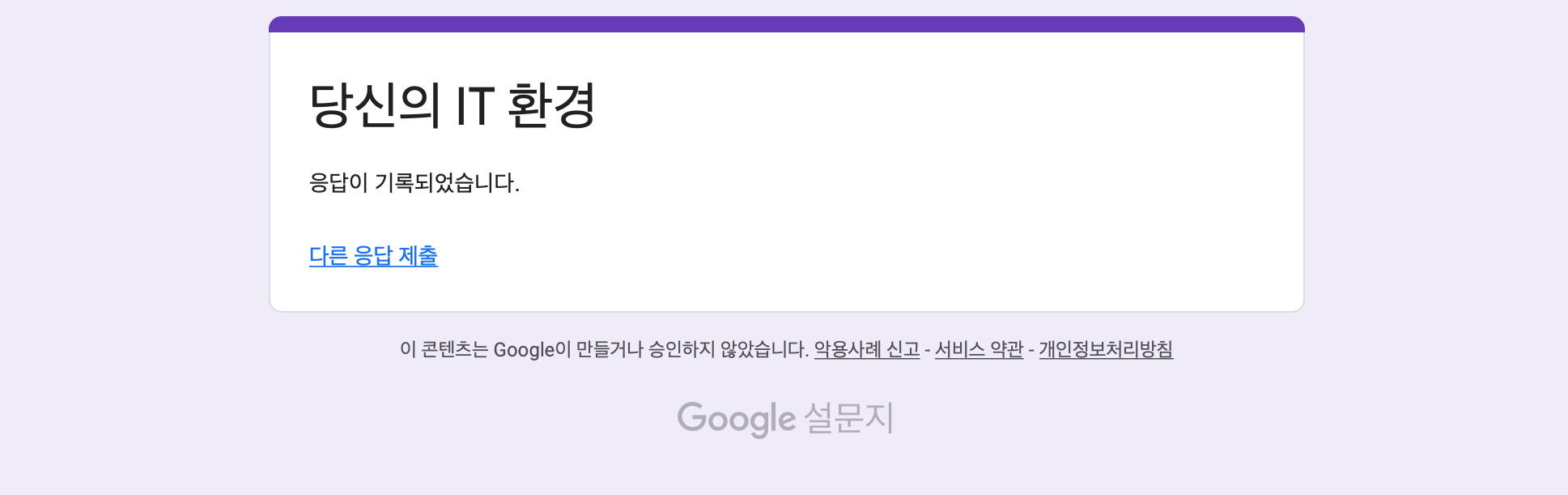
그러면 응답이 기록되었습니다라는 메시지가 나오고 설문 조사가 마무리됩니다.
4. 응답에 대한 분석하기

이제 설문 조사에 대한 분석을 해 보겠습니다.
해당 설문지 상단에 보면 응답이 보이고 옆에 보면 응답 횟수가 보입니다.
응답을 선택합니다.


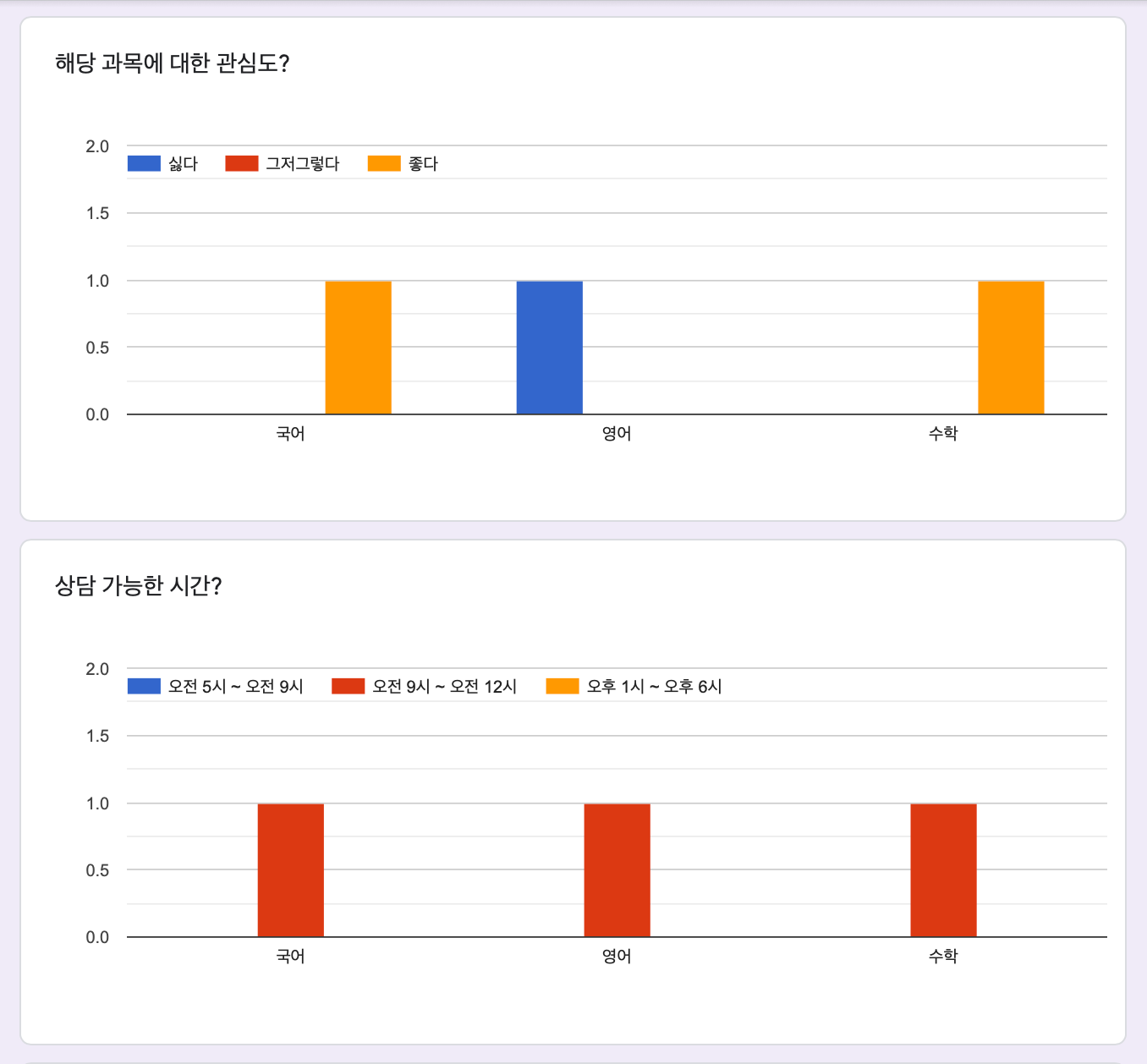
그러면 각 질문에 대한 분석표를 확인할 수 있습니다.
어떤 질문에 어떤 응답이 많이 되었는지 같은 분석을 할 수 있습니다.
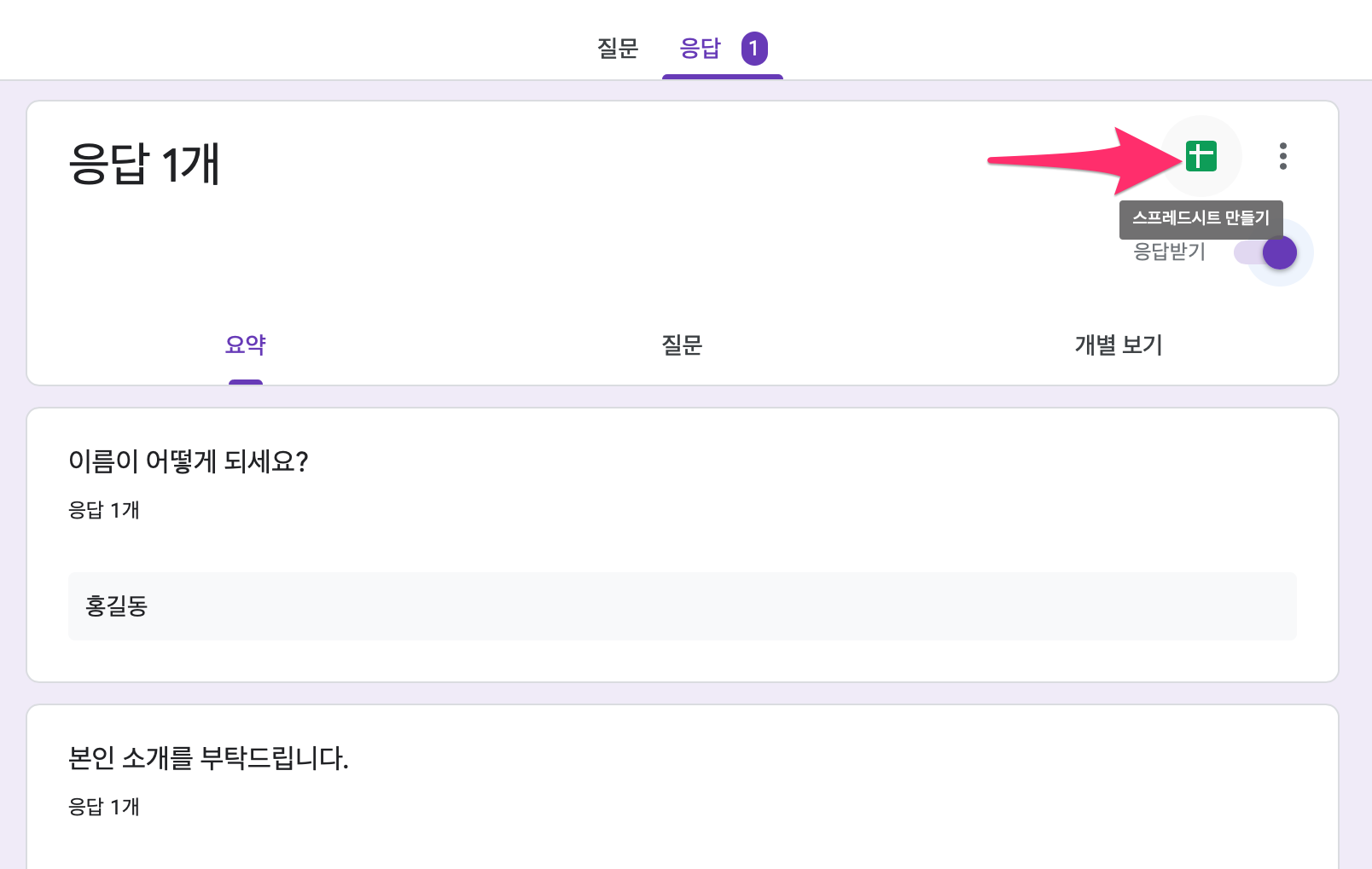
이제 설문 응답 데이터를 구글 스프레드시트로 제작해서 데이터 활용에 사용할 수 있습니다.
오른쪽 상단에 구글 스프레드시트 아이콘을 선택합니다.
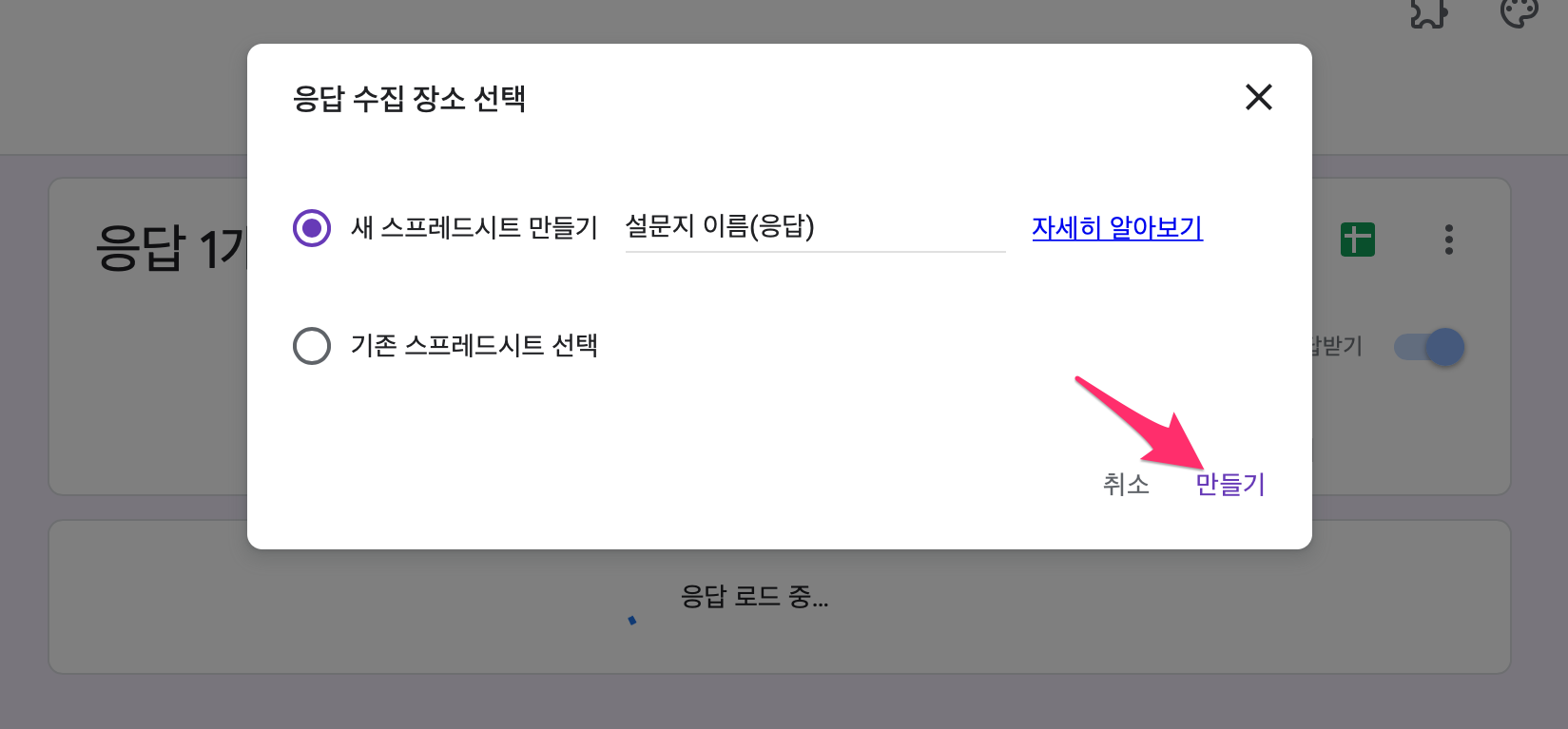
응답 수집 장소 선택에서 새 스프레드시트 만들기를 선택하고 만들기를 선택합니다.

구글 스프레드시트에서 확인해 보시면 각 항목에 대한 데이터를 시트로 확인이 가능합니다.
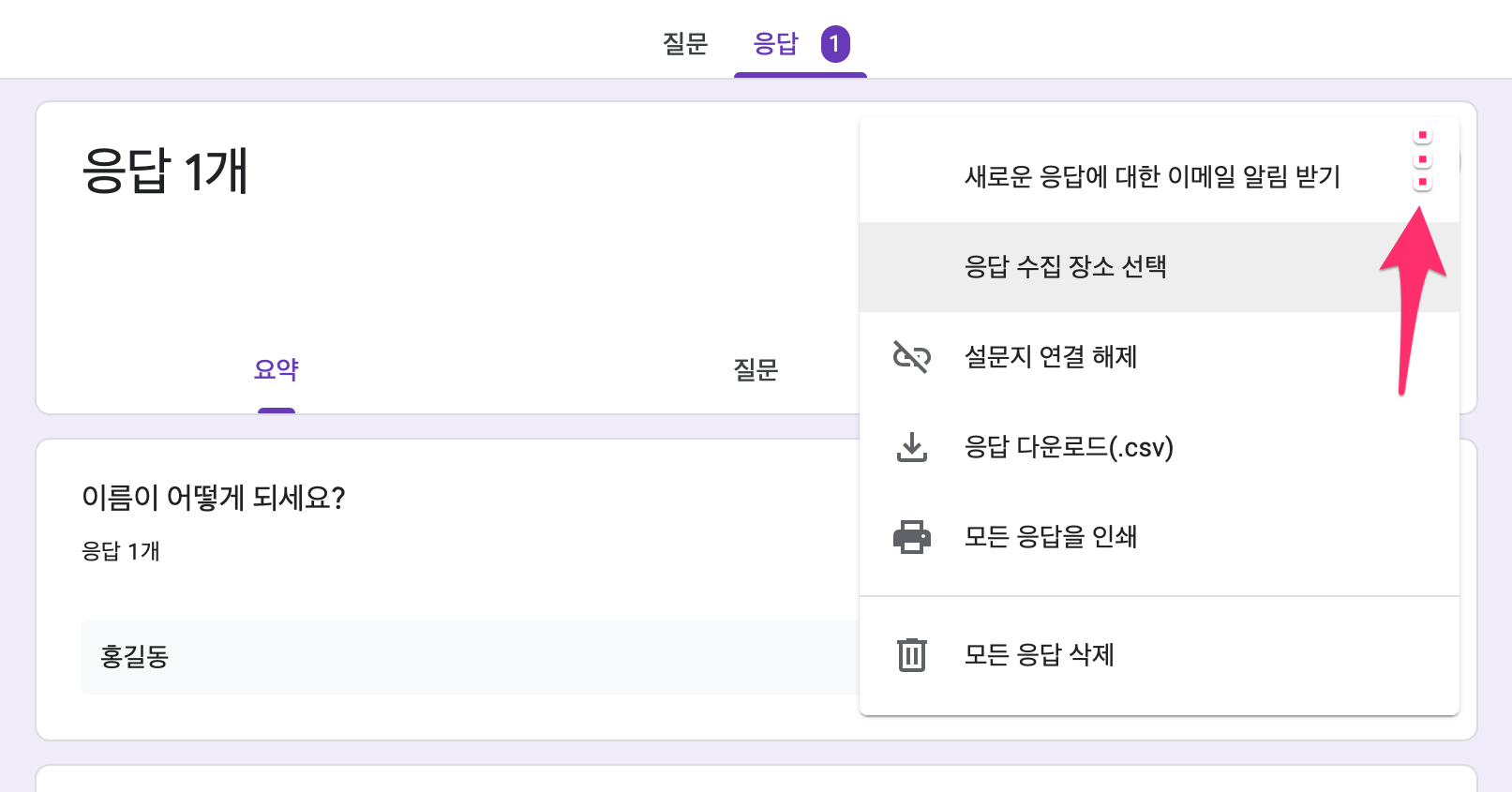
또한 응답 페이지 오른쪽 상단에 있는 더보기(점3개)를 선택하여 여러 가지 작업을 수행할 수 있습니다.
여기서 응답 다운로드(.csv)를 선택해서 csv 파일로 다운 받아서 엑셀 프로그램에서 편집 가능합니다.
마케팅 수업을 들어보시면 항상 나오는 내용 중에 구글 설문지 이야기를 많이 하고 있습니다.
어떤 사업을 진행하더라도 데이터 수집은 정말 중요한 작업입니다.
예전에는 설문조사를 하려면 일일이 메일로 기입해서 보내고 받은 답장들을 일일 수동으로 엑셀에 기입했습니다.
하지만 이제는 구글 설문조사로 이러한 부분을 획기적으로 해결되고 간편해져서 많은 사람들이 이용하고 있습니다.
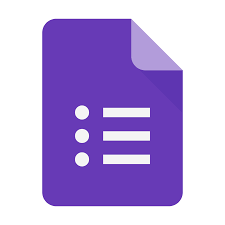
'GOOGLE' 카테고리의 다른 글
| 구글 애드센스 - 미국 세금 정보 제출하기 (1) | 2021.05.26 |
|---|---|
| 구글 번역 - 나만의 언어 통역사 (0) | 2021.05.14 |
| 구글 Keep - 정보의 바다에서 큐레이션 합니다. (0) | 2021.05.09 |
| 잼보드 - 잼있는 낙서를 보여주세요. (0) | 2021.04.29 |
| 구글 알리미 - 매일 메일로 소식을 알려드려요. (0) | 2021.04.20 |





댓글